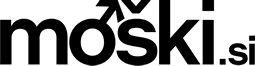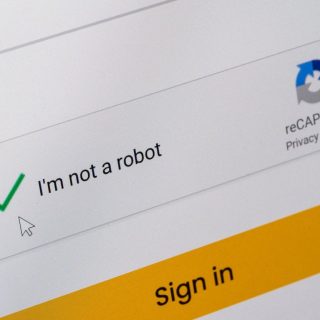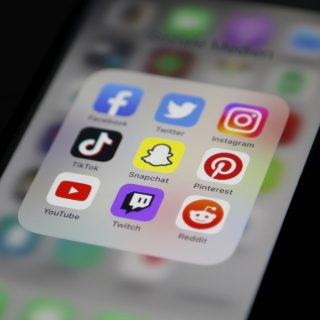Nekatere bližnjice so koristne zato, ker nam prihranijo nekaj klikov in korakov, spet druge zato, ker denimo med tipkanjem ne rabimo uporabiti miške temveč kar tipke na tipkovnici. Zelo dobro pa jih je poznati tudi za primer, ko nam odpove miška!
Bližnjica za zapiranje brskalnika
Zelo uporabna zvijača, če v pisarno stopi šef (ali punca v dnevno sobo), vi pa ravno gledate nekaj neprimernega. S to bližnjico v hipu zaprete brskalnik in pred radovednimi očmi skrijete vsebine, ki jim niso namenjene:
PC: Alt + F4
Mac: Apple key + Q.
Skok na namizje
Če imate istočasno odprtih veliko okenc in bi želeli preiti na namizje, pritisnite:
PC: Windows key + D
Mac: F11.
Dodajanje zaznamkov
Za ustvarjanje bližnjic v brskalniku do strani, ki jih pogosto uporabljate oz. bi si jih radi shranili za prihodnjo rabo:
PC: Ctrl + D
Mac: Apple key + D.
Dokončno brisanje datotek
Uporabno, kadar želite datoteko v prvem koraku povsem izbrisati, brez da bi prvo romala v Koš (od koder se jo še lahko obnovi):
PC: Shift + Delete.
Povečava strani
Zumiranje oz. povečava strani je lahko uporabna tako pri brskanju po spletu, kot pri urejanju tekstovnih dokumentov.
PC: Ctrl + drsenje (scroll) ali Ctrl + tipka plus (+); za pomanjšanje Ctrl + minus (-); če želite vrniti na originalno velikost: Ctrl + 0
Mac: Apple key + tipka plus; Apple key + tipka minus
Ponovno odpiranje zaprtega zavihka
Če ste po nesreči zaprli zavihek v brskalniku, ga lahko takoj ponovno odprete:
PC: Ctrl + Shift + T
Mac: Apple key + Z.
Za vrnitev na prejšnjo stran
Zelo uporabno pri brskanju po številnih straneh, ko se želite vrniti na predhodno stran:
PC: Alt + ← ; Alt + →
Mac: Apple key + [; Apple key +]
Izbira naslovne vrstice
Kadar želite med brskanjem v naslovno vrstico brskalnika vnesti določen URL naslov, lahko naslovno vrstico izberete brez uporabe miške:
PC: Ctrl + L, ali F6
Mac: Apple key + L
Preverjanje pravopisa
Ta bližnjica je zelo uporabna, če želimo preveriti besedilo, ki smo ga spisali v angleškem jeziku:
PC ali Mac: F7
Dodajanje http://www pred naslov spletne strani
Če želite obiskati neko spletno stran in zaobiti iskalnik naslovne vrstice, a se vam ne da izpisovati celotnega URL-ja, vpišite le ime spletne strani s končnico (npr. Moški.si) in pritisnite:
PC: Ctrl + Enter
Mac: Apple key + Enter
Bližnjice za delo v programih Office in za prestavljanje datotek v mapah:
Bližnjici Ctrl+ C in Ctrl + V za kopiranje/lepljenje vam bosta prihranili nekaj časa (klikov) vedno, ko boste želeli kopirati in lepiti tekst ali datoteke. Če želite tekst ali datoteko izrezati in prilepiti drugje, uporabite Ctrl + X (ter nato Ctrl + V za lepljenje, če želite prilepiti). Če želite preklicati spremembo (‘undo’), pritisnite Ctrl + Z.
Ctrl + A je zelo uporabna bližnjica, kadar želite izbrati celoten tekst v nekem dokumentu ali celotno vsebino mape (da bi jo kopirali, izrezali ali izbrisali). Označeno besedilo odebelite s pritiskom na Ctrl + B, spremenite v poševno s Ctrl + I, ali podčrtate s Ctrl + U.
Premikanje po besedilu:
Ctrl + puščica desno vas prestavi na začetek naslednje besede. Ctrl + puščica levo vas prestavi na začetek prejšnje besede. Ctrl + puščica navzdol vas prestavi v naslednji odstavek. Ctrl + puščica gor vas prestavi v prejšnji odstavek.
Bližnjice za brskalnike:
Ctrl + Tab olajša preskakovanje med zavihki. To je zelo uporabno, kadar imamo odprtih nepregledno število zavihkov. Ctrl + Shift + Tab nas pomika zadenjsko med zavihki. End nas popelje na dno spletne strani, na kateri smo. Ctrl + Shift + N odpre novo okno brskalnika brez beleženja zgodovine v brskalniku Chrome (private browsing), v Mozilli to dosežemo s Ctrl + Shift + P.
Če želimo odpreti seznam prenosov (datoteke, ki smo jih prenesli s spletnih strani na računalnik), pritisnemo Ctrl + J.
acebook spreminja nastavitve, zato boste v prihodnje lahko videvali manj vsebin, ki jih z vami delimo na naših straneh. Če želite, da objavo, ki se vam zdi zanimiva, vidijo tudi vaši prijatelji, jo delite naprej